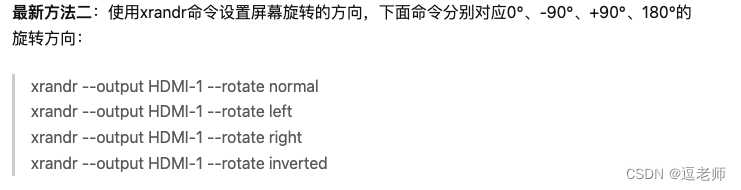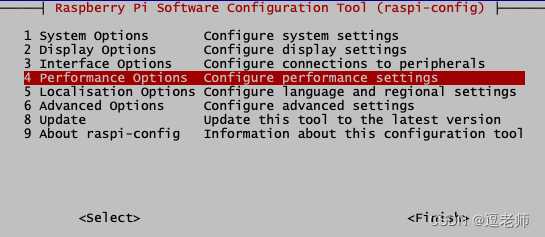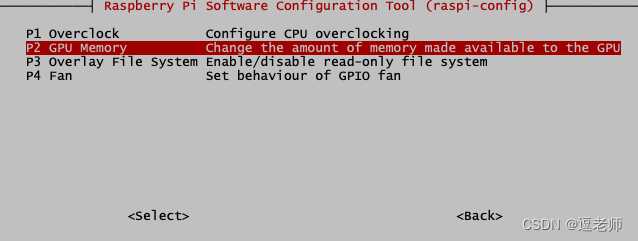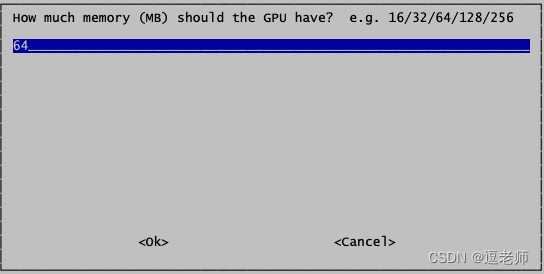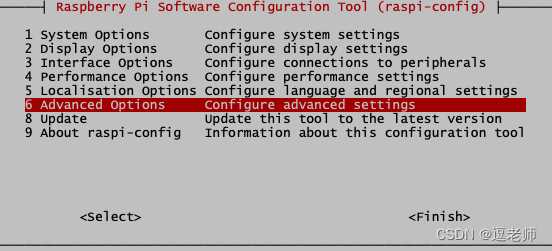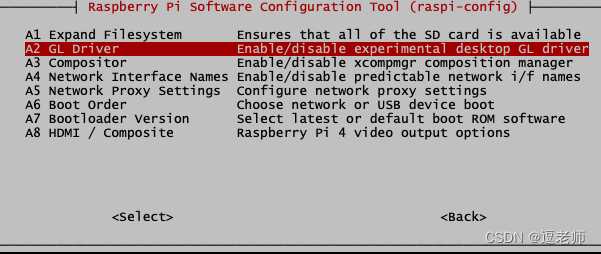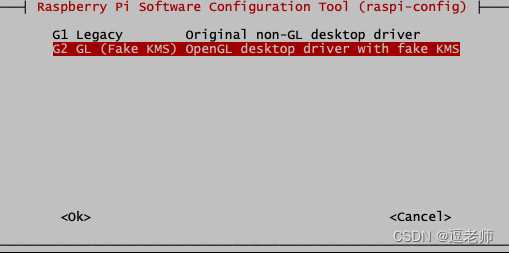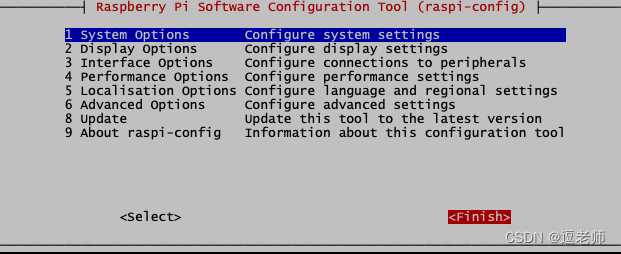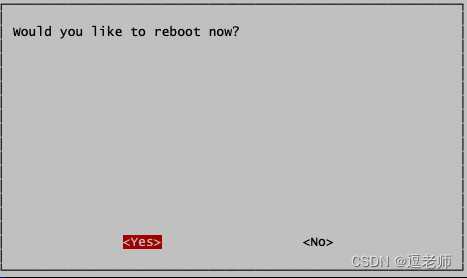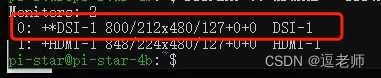树莓派4之前的版本上,屏幕旋转用的是修改config.txt文件,而在树莓派4上,因为改了驱动程序,再修改config.txt文件就不起作用了。
网上看到的办法,基本都说了
但是这里面有个坑,有些HDMI或者DSI屏幕没有加载好驱动。直接运行这个命令,提示是这样的:
查看连接的显示器,也看不到HDMI设备,只能看到一个通用显示器驱动程序
目前看起来,是因为屏幕的驱动问题,导致树莓派没有正确识别到屏幕。
解决办法:
- 修改显存为64MB
- 启用Fake KMS OpenGL驱动
- 识别到显示器后,使用xrandr命令翻转屏幕
1、修改64MB显存
SSH上去使用
sudo raspi-config
选择4 Performance Options
选择P2 GPU Memory
输入64,回车
2、启用OpenGL驱动
选择6 Advanced Options
选择A2 GL Driver
选择G2 GL Fake KMS OpenGL desktop friver
按Tab键选择Finish,回车
选择Yes,回车,自动重启
3、Xrandr命令
重启之后,树莓派应该可以正确识别显示器驱动了,这时候使用
DISPLAY=:0 xrandr --listmonitors
命令,可以看到连接的HDMI或者DSI显示器
如果有DSI显示器,可以看到DSI-1
确认可以看到显示器之后,在使用xrandr命令就可以调整显示器方向了
xrandr --output HDMI-1 --rotate normal //恢复正常显示
xrandr --output HDMI-1 --rotate left //旋转270
xrandr --output HDMI-1 --rotate right //旋转90
xrandr --output HDMI-1 --rotate inverted //翻转180
版权声明:本文内容由互联网用户自发贡献,该文观点仅代表作者本人。本站仅提供信息存储空间服务,不拥有所有权,不承担相关法律责任。如发现本站有涉嫌侵权/违法违规的内容, 请发送邮件至 举报,一经查实,本站将立刻删除。
如需转载请保留出处:https://bianchenghao.cn/13381.html